Cuando tu quieres generar un DNG lo que quieres es un RAW pero en el formato 'universal' de Adobe, por lo que el dng es generado desde el RAW en bruto.
Pero creo que el problema es un error de concepto.
No se trata de que tu tengas que pasar todas tus fotos a dng a partir de ahora para tratarlas, sino que has de crear un perfil de color para tú cámara y esas circustancias y tanto Lightroom y Photoshop manejan los perfiles de color con dng.
Es decir, has de pasar la foto de toma de control por el programa de passport (ya sea la aplicación propia o el plugin) para que te genere un perfil de color a partir del dng.
Si utilizas el programa, has de hacer tu la exportación a dng, si utilizas el plugin se hace sola.
Una vez generado ese perfil de color, lo tendrás disponible en la aplicación para poderlo aplicar a cualquier foto RAW sin necesidad de pasarlas a dng.
El programa no puede equivocarse, ya que no necesita el balance de blancos para calcular el perfil de color, ya que a priori ya sabe cual es el color que debería ir ahí y tiene el 18% también entre los parches, por lo que mide de forma correcta la desviación para generar un perfil de color correcto. No es por tanto un dng con WB erroneo, sino un dng con las muestras de color

Recuerda, este paso es solo para crear el perfil de color.
Ahora al resto de fotos les puedes aplicar el balance de blancos de forma normal, es decir, tienes una foto de control con la carta de gris y a todas las que están con la misma iluminación, etc., les aplicas ese balance de blancos.
Así, mismo las seleccionas y a todas les aplicas el perfil de color generado anteriormente.
No se si me he explicado, pero cualquier duda lo comentamos.
).










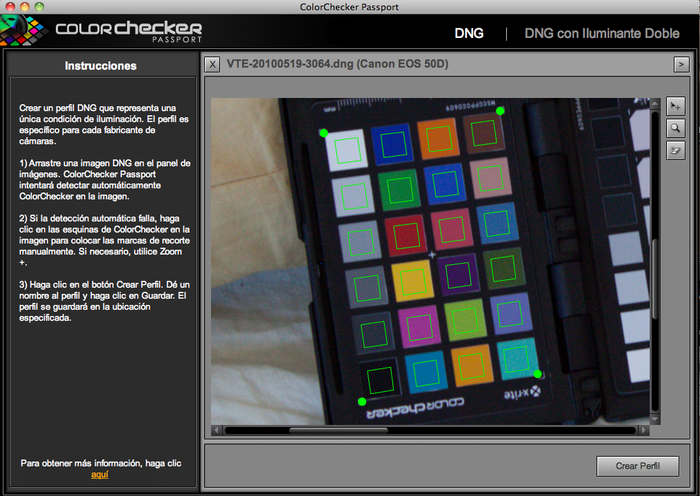










 Responder Citando
Responder Citando


 y los resultados son perfectos en correcciones RAW, lo de la carta de color si me parece interesante si buscamos la perfección
y los resultados son perfectos en correcciones RAW, lo de la carta de color si me parece interesante si buscamos la perfección







Marcadores